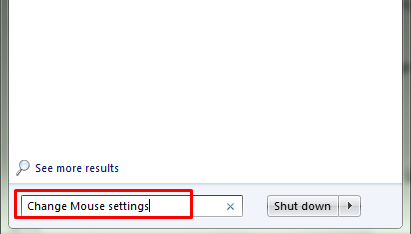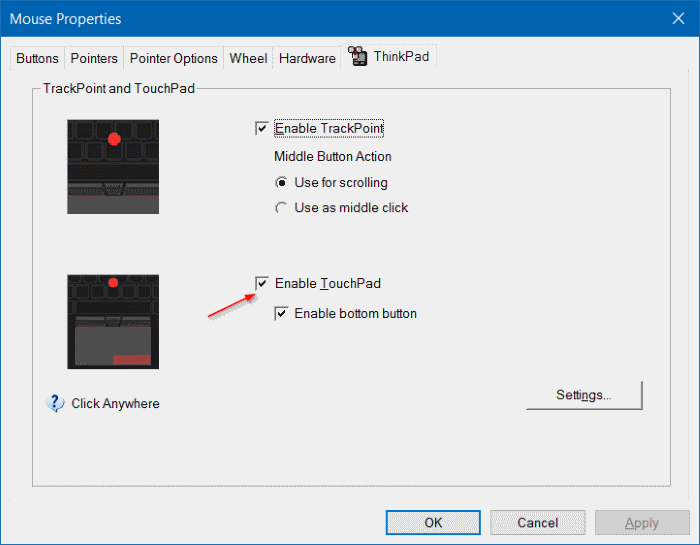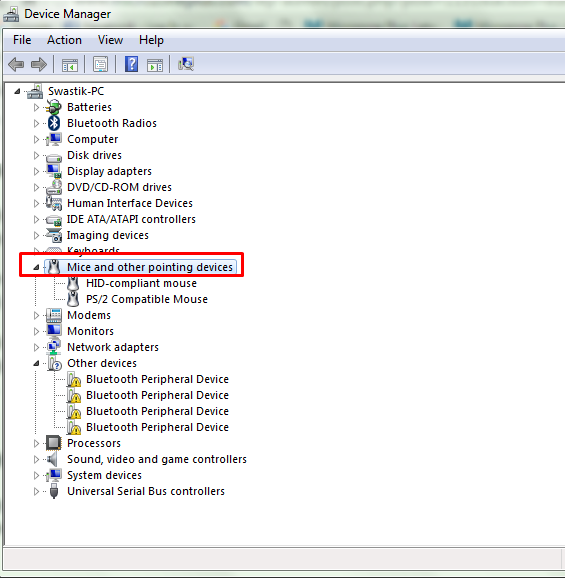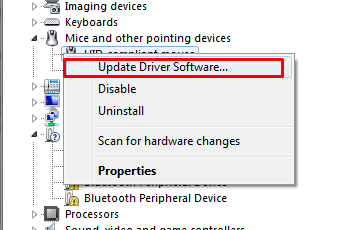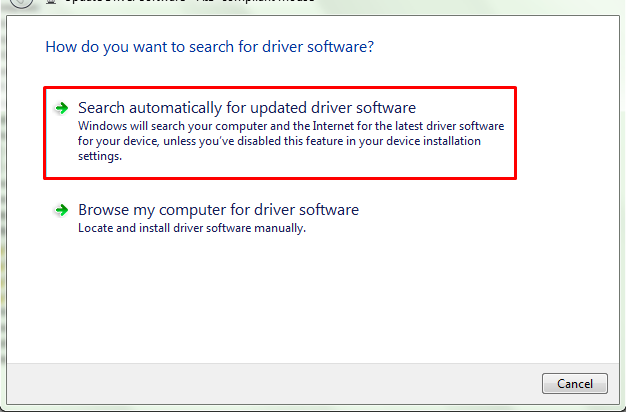L'un des plus gros problèmes auxquels un utilisateur d'ordinateur portable peut être confronté est le la souris d'ordinateur portable ne fonctionne pas ! Si votre ordinateur ou votre souris USB ne fonctionne pas, vous pouvez facilement la remplacer par une autre clé USB externe mais lorsque le pavé tactile de l'ordinateur portable a cessé de fonctionner.
Même la résolution de ce problème s'avère très pénible car tout le dépannage nécessite le déplacement de votre curseur.
Maintenant, vous pourriez vous demander comment résoudre portatif souris gelée quand le touchpad ne fonctionne pas ?? Bon, pas de quoi paniquer. Il existe encore une solution à ce problème. Tous les ordinateurs portables ont plusieurs ports USB.
Pour résoudre les problèmes de pavé tactile, nous utiliserons ce port USB et utiliserons une souris externe. Avant de parcourir le guide ci-dessous, installez une souris USB si vous n'en avez pas déjà une.
Je suppose que vous avez arrangé une souris pour vous. Alors commençons à apprendre comment dégeler une souris d'ordinateur portable.
Comment réparer la souris d'ordinateur portable ne fonctionne pas
La souris d'ordinateur portable peut geler pour diverses raisons. Par conséquent, vous devez essayer plusieurs correctifs. Selon le problème de votre ordinateur portable, l'un des correctifs peut résoudre votre problème.
Nous irons un par un à toutes les corrections et apprendrons Comment réparer la souris sur un ordinateur portable sur fenêtres 8 / 9 / 10. Oui, toutes les étapes mentionnées ci-dessous sont applicables dans toutes les versions de Windows.
Voyons quelles peuvent être les solutions possibles à ce problème.
#Solution 1. Vérifiez si votre système d'exploitation répond
Plusieurs fois, la situation se produit lorsque notre système d'exploitation cesse de répondre. Et lorsque le système d'exploitation se fige, le pointeur de la souris se fige également. Donc, avant d'aller plus loin et de chercher une autre solution, vérifiez si votre ordinateur portable est gelé ou si c'est le pavé tactile qui cause le problème.
Pour vérifier si le système d'exploitation fonctionne ou non, essayez la méthode ci-dessous.
- Appuyez sur la touche de verrouillage numérique du clavier et vérifiez si le voyant vert s'allume/s'éteint. Si la lumière ne change pas, cela signifie que le système d'exploitation a cessé de fonctionner.
- Utilisez la touche Tab du clavier pour déplacer le pointeur de la souris. Si le pointeur se déplace, cela signifie que le système d'exploitation fonctionne correctement et que c'est le pavé tactile qui a cessé de fonctionner.
Si le système d'exploitation a cessé de fonctionner, redémarrez votre ordinateur portable et tout ira bien. Sinon, allez plus loin et lisez ci-dessous.
#Solution 2. Vérifiez si le pavé tactile est activé
Tout en travaillant sur l'ordinateur portable, nous désactivons par erreur le pavé tactile et sans réaliser notre erreur, nous commençons à paniquer et commençons à trouver la solution. Le bouton du pavé tactile est un petit bouton juste au-dessus du pavé tactile.
Appuyez simplement sur le bouton pour voir si le pointeur fonctionne. Si vous ne parvenez pas à localiser le bouton, consultez l'écran ci-dessous.
Sinon, vous pouvez également appuyer sur les touches du clavier fn + touche du pavé tactile (sous la touche numérique 9) pour désactiver ou activer le pavé tactile.
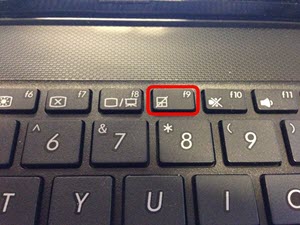
Si cela résout votre problème, vous pouvez arrêter de lire le guide plus loin.
#Solution 3. Vérifiez les paramètres du pavé tactile
La souris d'ordinateur portable crée également des problèmes en raison de paramètres incorrects. Donc, pour faire fonctionner votre pavé tactile, vérifiez les paramètres du pavé tactile et activez le pavé tactile. Voici comment procéder.
- Cliquez sur le menu Démarrer et tapez la requête modifier les paramètres de la souris dans le champ Rechercher, puis appuyez sur Entrer.

- En faisant cela, la fenêtre des propriétés de la souris apparaîtra.
- Maintenant, allez à la Thinkpad onglet, juste à droite du matériel, et assurez-vous que le Activer le pavé tactile l'option est cochée. Jetez un œil à la capture d'écran ci-dessous pour trouver l'option facilement.

- Si l'option n'est pas cochée, faites-le maintenant. Cela résoudra sûrement votre problème.
Si vous ne trouvez pas le Thinkpad en option ou si vous n'activez pas le pavé tactile, ne paniquez pas. L'option peut être nommée différemment dans votre version de Windows. Alors essayez de trouver une option similaire. Si le problème persiste, passez à la solution suivante.
#Solution 4. Vérifiez si un périphérique externe est à l'origine de l'erreur
Plusieurs fois, divers périphériques externes tels qu'un clavier externe, une clé USB ou d'autres périphériques similaires peuvent empêcher votre pavé tactile de fonctionner. Ainsi, les périphériques externes de votre ordinateur portable peuvent également être la raison pour laquelle votre souris d'ordinateur portable ne fonctionne pas.
Pour vérifier si c'est la même raison pour laquelle la souris de votre ordinateur portable ne fonctionne pas, déconnectez ces appareils de votre ordinateur portable et revérifiez si le pavé tactile fonctionne. Si tout va bien, tant mieux !! Sinon, allez-y.
#Solution 5. Vérifiez les pilotes du pavé tactile et mettez-les à jour
Les pilotes du pavé tactile peuvent également être une raison pour laquelle votre souris d'ordinateur portable ne fonctionne pas. Vérifiez votre système si les pilotes du pavé tactile y sont installés, s'ils le font, assurez-vous qu'ils sont mis à jour vers la dernière version.
Si les pilotes ne sont pas là, installez-les à partir du site Web du fabricant de votre ordinateur portable. S'ils ne sont pas mis à jour, mettez à jour vers sa dernière version. Voici les étapes pour mettre à jour vos pilotes de pavé tactile vers la dernière version.
- Cliquez sur le menu démarrer et tapez Gestionnaire de périphériques dans la barre de recherche.
- Dans le gestionnaire de périphériques, double-cliquez sur le Souris et autres dispositifs de pointage. Voir l'écran ci-dessous.

- Localisez maintenant votre pilote tactile et faites un clic droit dessus et sélectionnez Mettre à jour le logiciel du pilote…Voir l'écran ci-dessous.

- Dans la fenêtre suivante, sélectionnez l'option Rechercher automatiquement un logiciel de pilote mis à jour et suivez les instructions à l'écran pour terminer la procédure.

Une fois que tout est fait, redémarrez votre ordinateur portable et vérifiez si votre pavé tactile fonctionne maintenant.
#Solution 7. Restaurez vos fenêtres à la date précédente
Si rien ci-dessus ne fonctionne pour vous et que vous ne pouvez toujours pas reconnaître le problème à l'origine de ce problème sur votre ordinateur, restaurez-le au point de restauration précédent. Voyons si cela résout le problème.
Le processus de restauration peut varier en fonction de votre version de Windows. Alors écrivez votre modèle d'ordinateur portable dans google et recherchez comment restaurer votre ordinateur portable !
J'ai la ferme conviction qu'après avoir suivi toutes les étapes, il y a très peu de chances que vous puissiez encore faire face souris d'ordinateur portable ne fonctionne pas Erreur.
Si votre tapis de souris ne fonctionne toujours pas après avoir effectué toutes les corrections ci-dessus, il y a de fortes chances que le matériel du pavé tactile soit défectueux sur votre ordinateur portable. Et pour l'erreur matérielle, vous n'avez pas besoin d'un guide en ligne !
Pour résoudre les pannes matérielles, vous avez besoin de l'assistance d'un spécialiste du matériel. Appelez-le et résolvez votre problème.
Liens directs